罫線の引き方を変えると、罫線セル単位で一気に縦線や横線を引いたり消したりすることができます。
◎引き方について
罫線の引き方には、次の3種類があります。必要に応じて使い分けると、便利です。
- 自由
カーソルが移動する単位で罫線を自由に引きます。
- セル
カーソルを水平・垂直方向に移動すると、罫線セル内全体に罫線が引かれます。
隣の罫線セルへカーソルが入ると、その罫線セル全体に罫線が引かれます。 - 外枠
カーソルを水平・垂直方向に移動すると、終点方向のいちばん外側にある罫線の位置まで一気に罫線が引かれます。
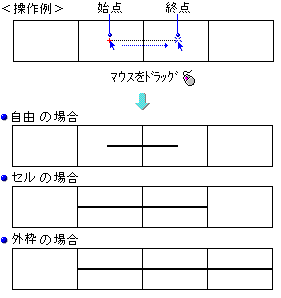
■マウスを使って罫線セルの端まで一気に線を引く・消す
■操作
- [罫線-罫線]を選択します。
罫線モードになり、十字カーソルが表示されます。
- [罫線-描画する罫線の線種]を選択します。
[罫線描画線種]ダイアログボックスが表示されます。
- [パターン]から、引きたい罫線のパターンを選択します。
罫線を消したい場合は、[消去]を選択します。
- [引き方]で、[セル]または[外枠]を選択します。
- 必要に応じて、その他の項目も設定します。
- [OK]をクリックします。
選択したパターンや引き方は、ステータスバーに表示されます。
- 始点でマウスの左ボタンを押し、垂直または水平方向にドラッグします。
参照線が表示されます。
- 終点でマウスの左ボタンを離します。
[引き方]で[セル]を選択した場合は罫線セル単位で、[外枠]を選択した場合は罫線の外枠まで、一気に線が引かれたり、消されたりします。
●こんなときは
- 参照線が表示されているときに、左ボタンを押したまま右クリックすると、線を引く位置を指定しなおすことができます。
- ステータスバーに表示される[自由]/[セル]/[外枠]をクリックして引き方を切り替えることもできます。
また、F7[引き方]を選択して引き方を切り替えることもできます。
■キー操作で罫線セルの端まで一気に線を引く・消す
■操作
- [罫線-罫線]を選択します。
罫線モードになり、十字カーソルが表示されます。
- F10[描画線種]キーを押します。
[罫線描画線種]ダイアログボックスが表示されます。
- [パターン]から、引きたい罫線のパターンを選択します。
罫線を消したい場合は、[消去]を選択します。
- [引き方]で、[セル]または[外枠]を選択します。
- 必要に応じて、その他の項目も設定します。
- [OK]をクリックします。
選択したパターンや引き方は、ステータスバーに表示されます。
- 始点でEnterキーを押し、↑・↓・←・→キーを押します。
参照線が表示されます。
- 終点でEnterキーを押します。
[引き方]で[セル]を選択した場合は罫線セル単位で、[外枠]を選択した場合は罫線の外枠まで、一気に線が引かれたり、消されたりします。
●こんなときは
- 終点を決定する前に、Backspaceキーを押すと、始点の位置を指定しなおすことができます。
- F7[引き方]を選択して引き方を切り替えることもできます。